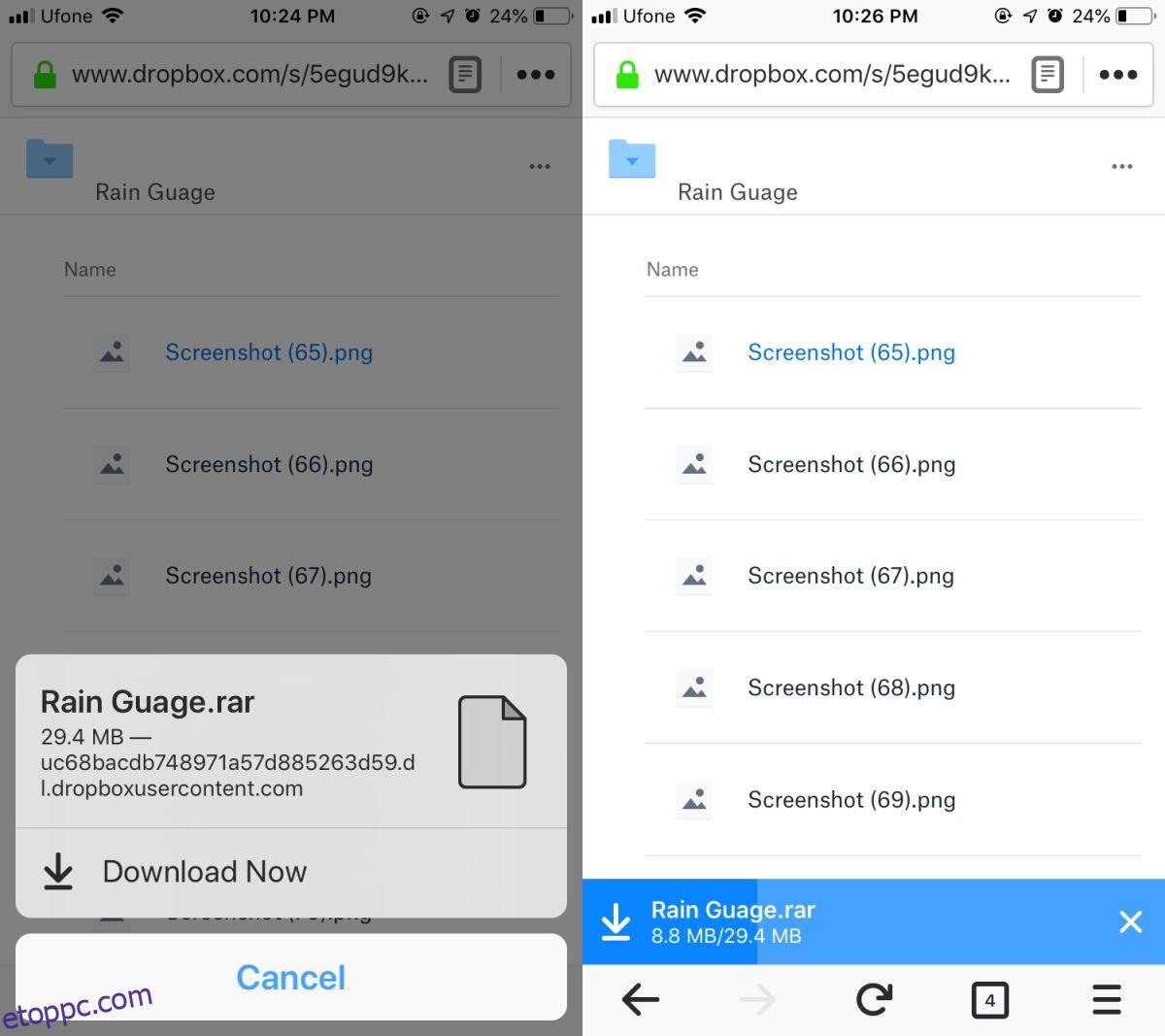Az iPhone lehetővé teszi az alkalmazások számára, hogy fájlokat tároljanak, de ezek a fájlok csak abban az alkalmazásban léteznek, amelyik létrehozta őket. Például, ha Excelben hoz létre egy fájlt, az a fájl nem érhető el a Google Táblázatokból. Az iOS 11-től kezdve a felhasználóknak lehetőségük van fájlokat menteni a Fájlok alkalmazásba, és más alkalmazásokból hozzáférni hozzájuk. Ez azt jelenti, hogy mostantól letölthet fájlokat iOS rendszeren, ha rendelkezik a megfelelő eszközzel, és véletlenül a Firefox for iOS a tökéletes eszköz.
Fájlok letöltése iOS rendszeren
Ez egy új funkció a Firefoxban, ezért frissítenie kell a böngészőt a legújabb elérhető verzióra. Lépjen a letöltési oldalra, és töltse le a szükséges fájlt. A képernyő alján megjelenik egy folyamatjelző sáv. A letöltés befejeztével megtekintheti a Fájlok alkalmazásban.
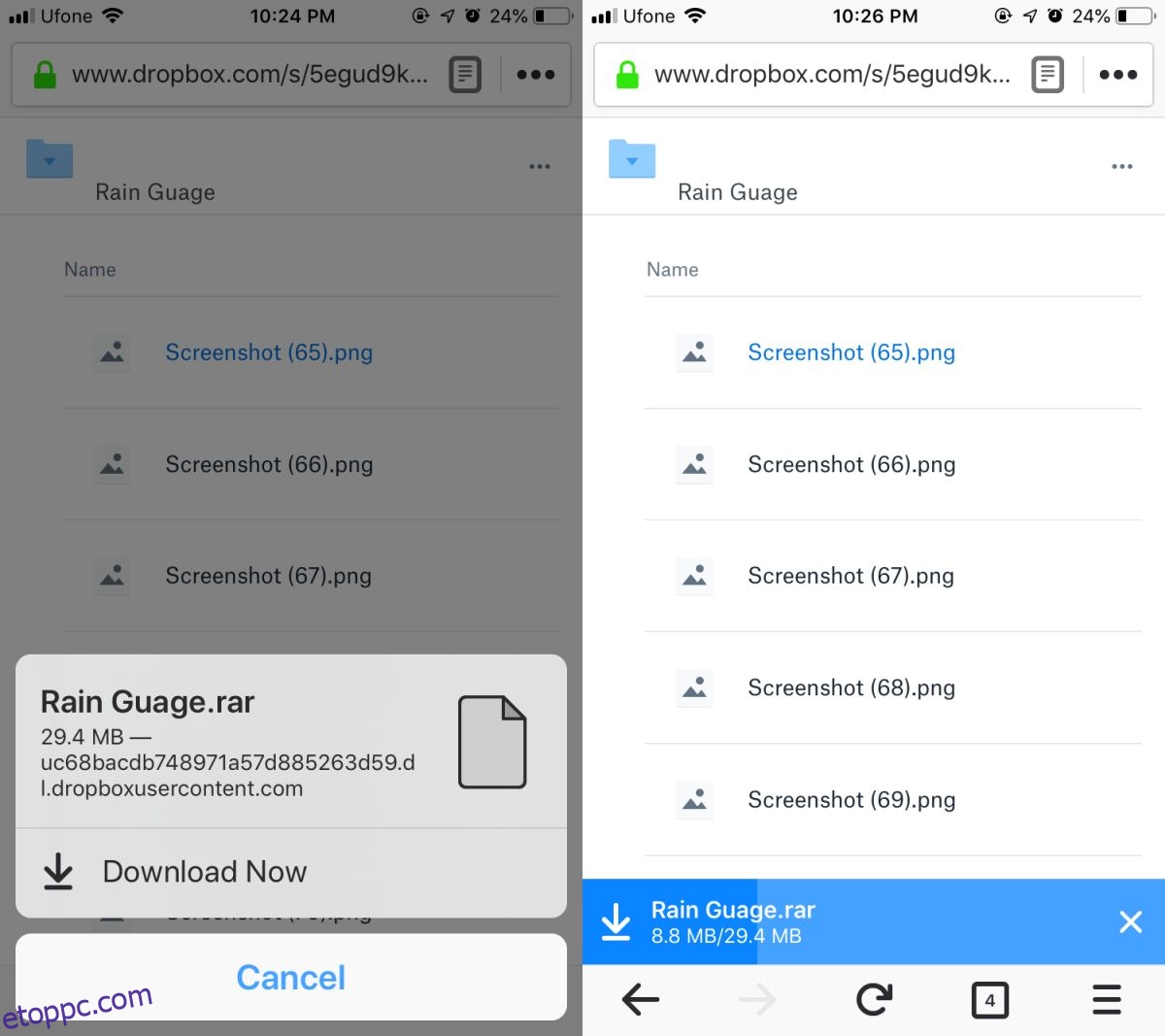
Nyissa meg a Fájlok alkalmazást, és érintse meg a „Telefonon” elemet, és megjelenik egy Firefox mappa. Koppintson rá, és egy Letöltések mappát talál benne. Ebben a mappában láthatja a Firefoxon keresztül letöltött összes fájlt.
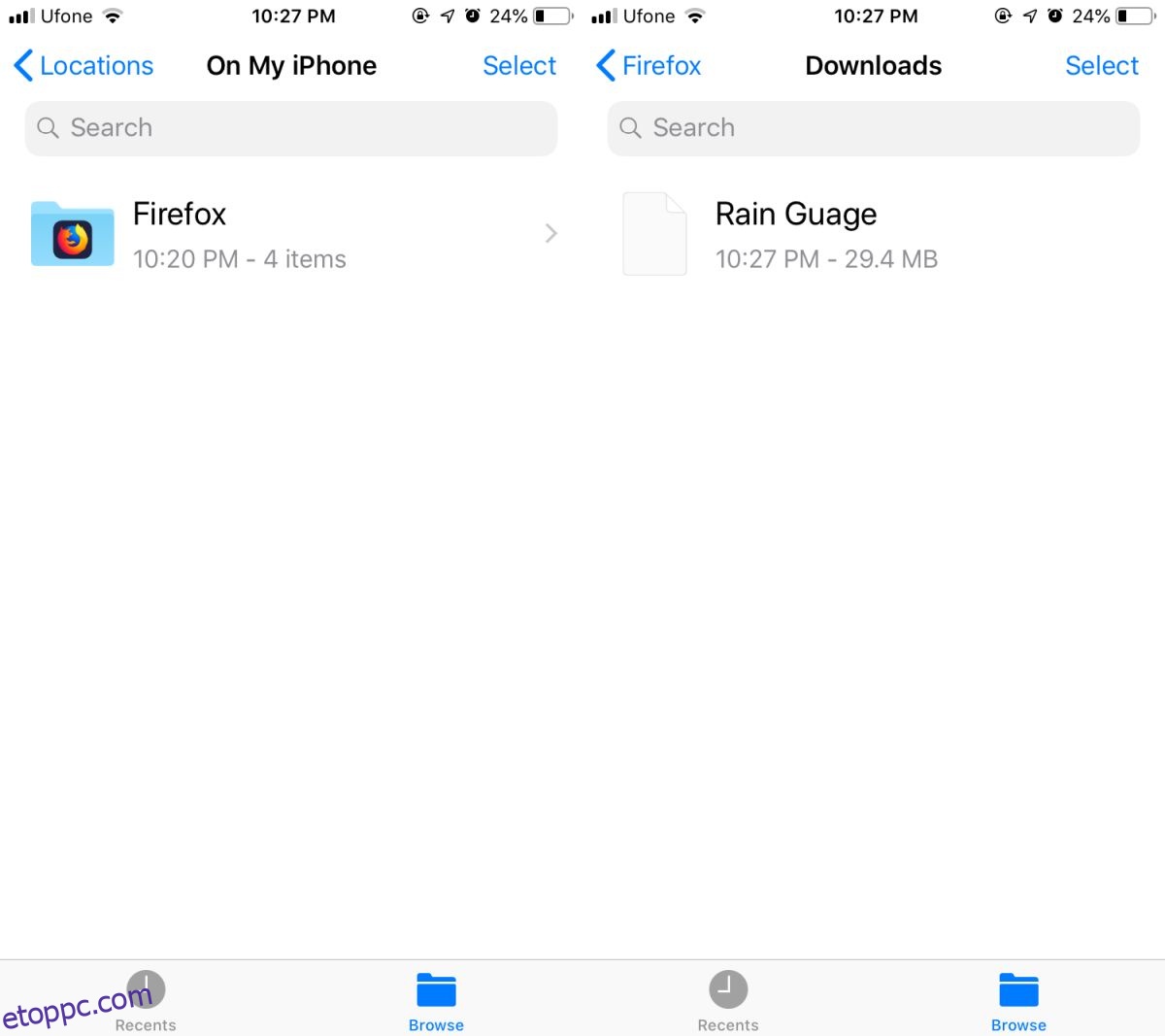
Lehet, hogy ez nem tűnik nagy ügynek, de a Fájlok alkalmazáson keresztül áthelyezheti a fájlokat a telefonról az iCloudba. Miután ezt megtette, megnyithatja az iCloudot az asztalon, megnyithatja a Fájlok alkalmazást, és onnan hozzáférhet a letöltött fájlhoz.
Sem a Firefox, sem a Fájlok alkalmazás nem teszi lehetővé a fájlok megtekintését, hacsak nem általános fájltípusokról van szó, például TXT vagy PNG. Ha ZIP- vagy RAR-fájlt töltött le, nem tudja kibontani azt a Firefoxban vagy a Fájlok alkalmazásban.
A Files az Apple megoldása egy központi tárolóterületre, amelyhez minden olyan alkalmazás hozzáférhet, amely nem a kameratekercs. Ez nem fogja megváltoztatni az operációs rendszer fájlszerkezetét, így az alkalmazás ésszerű megoldás. Használata ügyetlen, és a fájlok mappából a másikba áthelyezése nem éppen intuitív. Hozzáadhat további felhőmeghajtó-szolgáltatásokat, például a Google Drive-ot, a Dropboxot és a OneDrive-ot, ami azt jelenti, hogy ha nem használja az iCloud-ot, vagy elfogy a tárhelye az iCloudon, használhat más felhőmeghajtó-szolgáltatásokat is fájlok mentésére. nak nek.
Ha rendelkezik egy fájlszerkesztő alkalmazással, amely képes szerkeszteni egy letöltött fájlt, és amely a Fájlok alkalmazásból is hozzáfér a fájlokhoz, akkor megnyithatja és szerkesztheti azt. Ha le kell töltenie egy DOCX fájlt, mentheti azt a Fájlok alkalmazásba a Firefoxon keresztül, majd nyissa meg a Microsoft Word alkalmazásból.